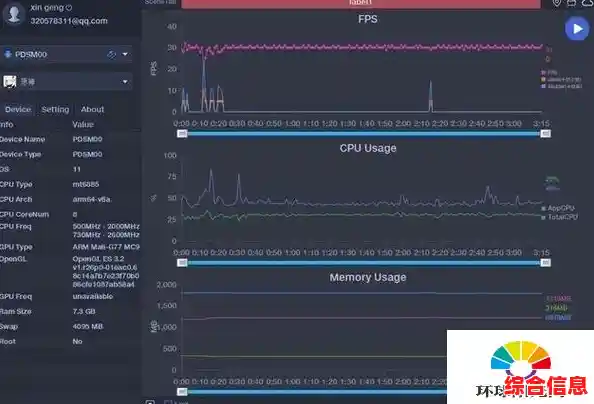想知道自己电脑玩游戏时到底表现如何,画面卡不卡顿,硬件有没有全力工作,最直观的方法就是查看游戏帧率,也就是我们常说的FPS,帧率就像动画书,一秒钟翻过的图片越多,动画就越流畅,游戏也是同理,帧率越高,游戏画面就越顺滑,你的操作响应也越快,在Windows 11下,有很多简单又强大的方法可以让你对电脑的游戏性能了如指掌。
最方便快捷的方法,就是使用游戏本身自带的功能或者Windows 11的内置工具,现在很多游戏都会在设置里提供“显示帧率”的选项,你只需要在游戏的画面或界面设置里找一找,勾选上就能在屏幕的某个角落看到实时变化的数字了,这招最简单,但缺点是不是所有游戏都支持。
这时候,Windows 11自带的“游戏栏”就派上用场了,你只需要在玩游戏的时候按下键盘上的“Win + G”键,就能呼出这个专门为游戏设计的小控制台,在它上面,你可以找到一个叫“性能”的小窗口,里面会显示CPU、GPU、内存的使用情况,如果你没看到帧率,可以点击性能窗口上的那个小图钉按钮,把它固定在最前面,然后你就能在左上角看到实时的帧率数字了,这个方法的优点是系统自带,无需安装任何软件,非常方便,你可以一边玩游戏,一边看着这些数据,了解电脑的负担重不重。
但如果你想知道得更深入,比如想知道是哪个硬件拖了后腿,或者想记录下整个游戏过程的帧率变化,那就需要更专业的工具了,这里就不得不提两个显卡厂商自带的强大软件:NVIDIA的GeForce Experience和AMD的AMD Software。
如果你用的是NVIDIA的显卡,安装好GeForce Experience后,按下键盘上的“Alt + R”键,屏幕上就会显示一个非常详细的性能浮窗,这个浮窗可厉害了,它不仅能显示帧率,还能告诉你显卡的温度、使用率、功耗,以及CPU的使用率和温度,甚至还有网络延迟,你可以自定义这个浮窗的位置、大小和显示哪些信息,它能让你一眼就看出瓶颈在哪里,如果帧率很低,但显卡使用率还没满,反而是CPU使用率一直顶在100%,那基本就能判断是CPU性能不够,拖累了显卡的发挥。
AMD的用户也同样有福,AMD Software里的性能监控功能同样强大,按下“Alt + R”键也能唤出类似的数据面板,详细展示GPU和CPU的各项关键指标,这些由显卡厂商自己提供的工具,数据最准确,针对性也最强,是深入分析硬件效能的首选。
对于追求极致和喜欢折腾的玩家,还有一款被誉为“神器”的软件叫MSI Afterburner,别看它名字里有MSI,但它几乎适用于所有品牌的显卡和主板,它的功能极其强大,配合RTSS(RivaTuner Statistics Server)使用,可以在屏幕上显示无比详尽的硬件信息,你可以监控每一个CPU核心的使用率、频率,显卡的每一个细节数据,内存频率和使用量等等,你甚至可以把它设置成在屏幕的一侧显示一个曲线图,实时描绘出帧率和硬件温度的变化趋势,这对于诊断一些复杂的卡顿问题特别有用,比如你可以清楚地看到,每次帧率骤降的时候,是不是伴随着CPU温度的突然升高(可能导致CPU降频)或者显卡使用率的异常波动。
通过持续观察这些数据,你就能对自己的电脑有更深的了解,高帧率固然重要,但帧率的稳定性同样关键,有些时候,平均帧率看起来很高,但游戏却感觉一顿一顿的,这很可能是因为出现了帧率大幅波动的“掉帧”现象,通过监控软件的曲线图,你能轻松发现这些问题。
了解这些方法,不仅能让你在和朋友讨论性能时有理有据,更重要的是能帮助你做出正确的升级决策,当你觉得游戏不够流畅时,先别急着怪罪显卡,打开性能监控看看,也许只是内存不够了,或者CPU已经不堪重负,通过实时数据来理解你的硬件,是每一个PC玩家提升游戏体验、优化电脑配置的必修课,在Windows 11这个现代化的系统里,完成这门课变得前所未有的简单和直观。